多和一Win10版本ISO镜像制作图文教程
win10 ISO镜像文件可以用来将大量文件集成到一个包里,就像ZIP压缩文件一样,这样的文件可以上传到百度云保存,亦可以刻录成光盘进行保存。如果制作的是系统镜像,可以用于装系统。比如微软系统,Linux系统。有ISO,不仅可以刻录光盘进行安装,同样也能通过优盘进行打开ISO文件安装系统。总之,作用甚是大。接下来小编就给大家详细的介绍一下制作多和一Win10版本ISO镜像文件图文教程。需要的朋友可以看看。
一、首先准备Win10多个版本:
下载WIN10原版ISO镜像后备用,下面为示例四个版本!
cn_windows_10_multiple_editions_version_1703_updated_march_2017_x64_dvd_10194190.iso
cn_windows_10_multiple_editions_version_1703_updated_march_2017_x86_dvd_10189569.iso
cn_windows_10_enterprise_version_1703_updated_march_2017_x64_dvd_10194191.iso
cn_windows_10_enterprise_version_1703_updated_march_2017_x86_dvd_10189572.iso
访问:
二、制作过程如下:(注意需要在Win10系统下操作)
1、提取INSTALL.WIM文件到x:WIN10目录(磁盘可用空间40G以上)
使用UltraISO工具分别提取以上四个原版ISO镜像中的INSTALL.WIM文件,并命名为10x64_multiple.wim、10x86_multiple.wim、10x64_enterprise.wim、10x86_enterprise.wim
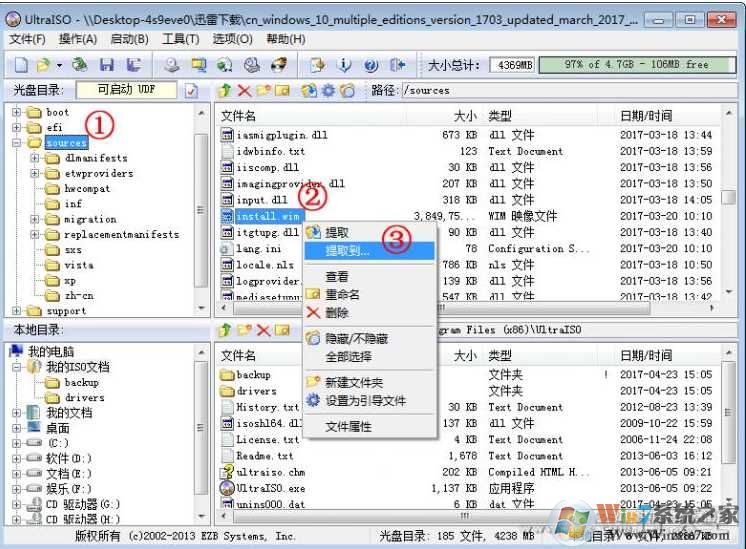
install.wim为win10主要镜像文件,放置在Sources文件夹下!
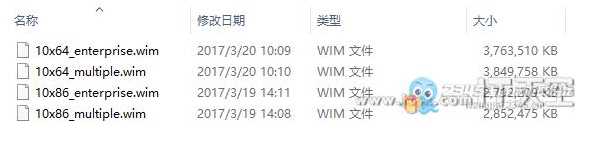
2、下载WIN10合成工具包(Win10多版本合一制作工具),并解压至x:WIN10 并把工具和Wim文件放在一块(为避免误杀,请提前关闭所有杀软!)
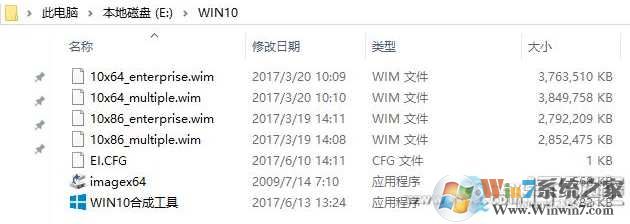
3:右键以管理员身份运行 WIN10合成工具
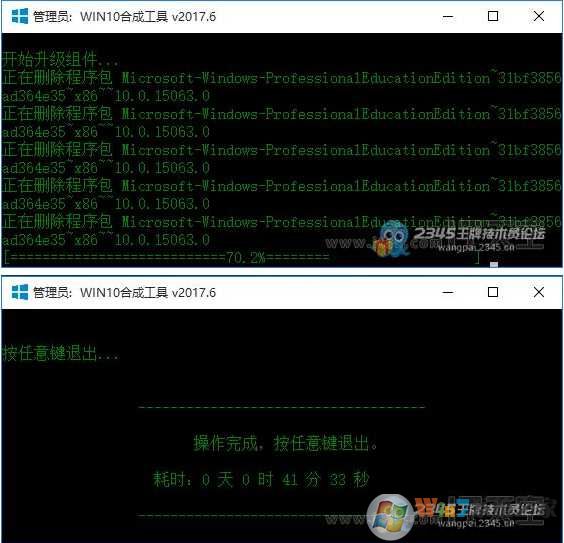
如下图,文件已经合成了。
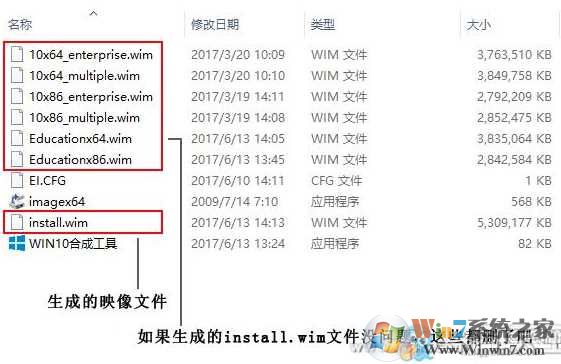
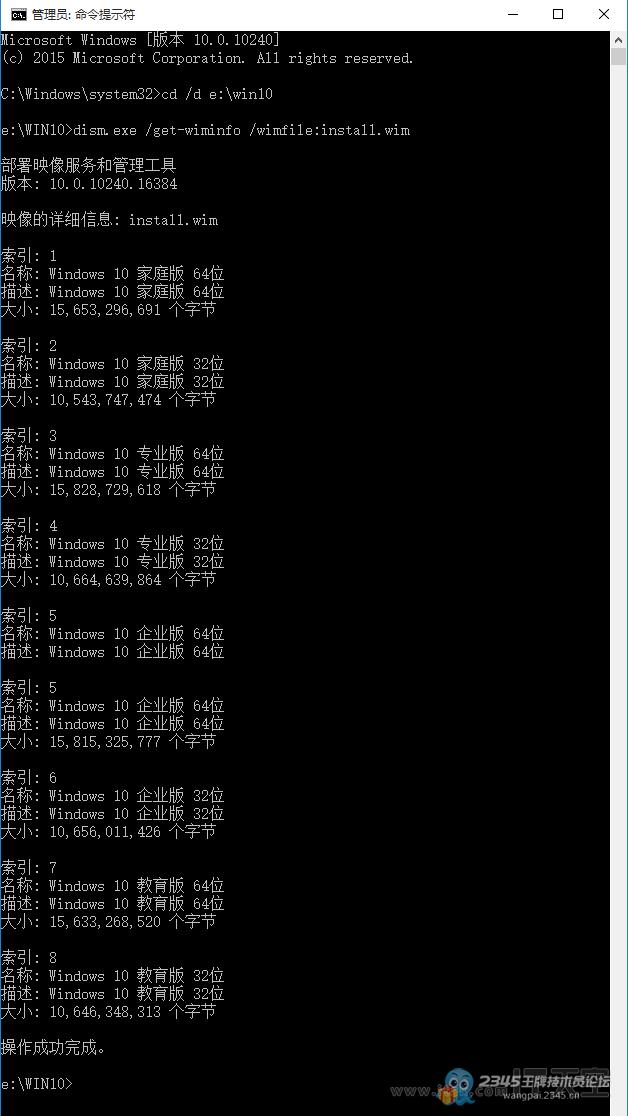
生成后的文件大概有5G左右,一般只能使用U盘了,光盘肯定不行了。
4、用UltraISO工具替换cn_windows_10_multiple_editions_version_1703_updated_march_2017_x86_dvd_10189569.iso 中的 install.wim 和 EI.CFG 文件
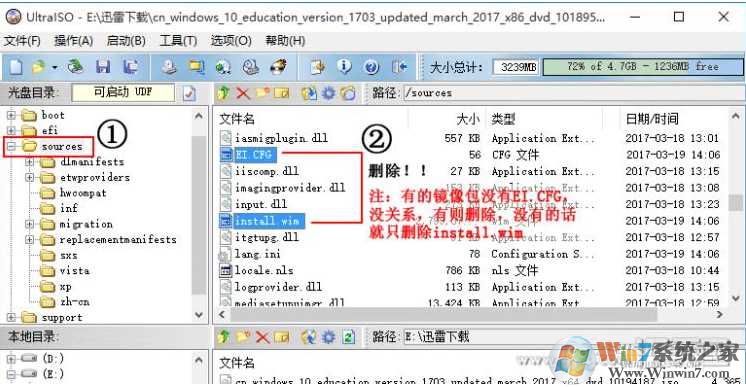
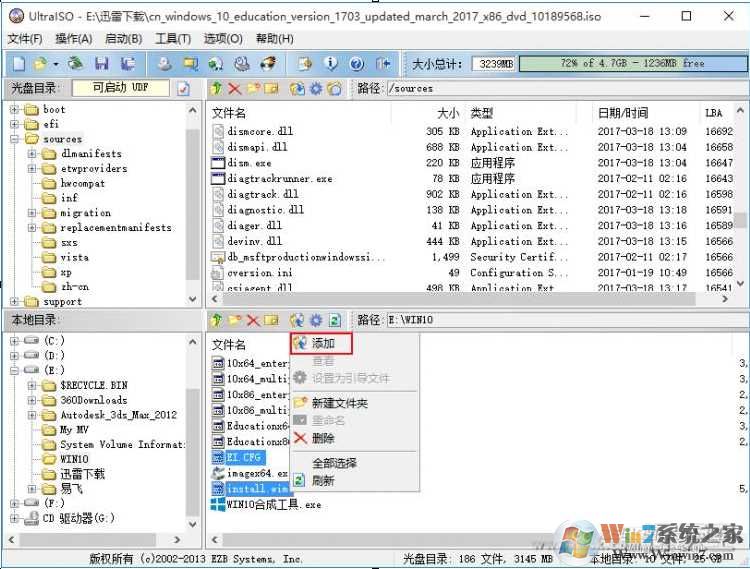
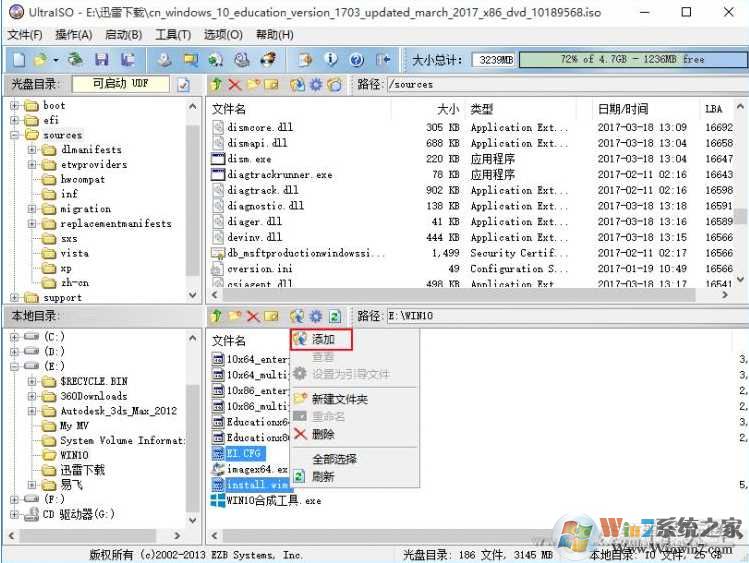
5、最后,我们要生成一个新的ISO镜像文件了,很简单,在文件—另存为,就可以!信相大家都会的!
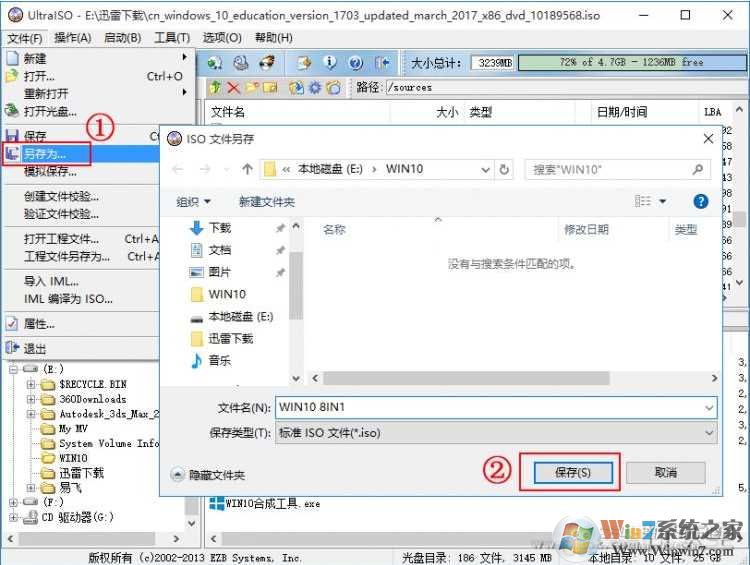
6、生成后,就可以进行测试了,下面测试成功。
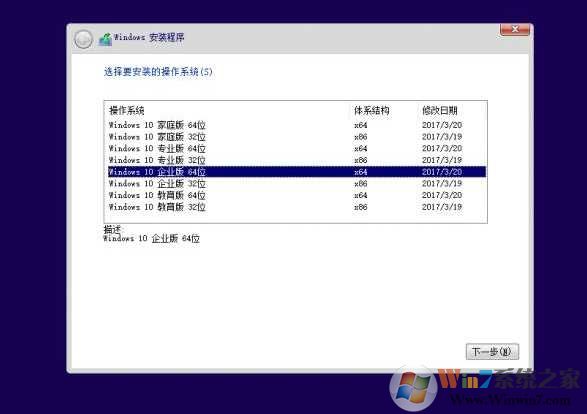
本文使用的Win10合成工具,其实还是使用了Win10自带的DISM++ 只不过小工具让大家操作起来更简单而以,也不必输入繁杂的命令了。
OK,以上就是小编为大家带来的关于制作多和一Win10版本ISO镜像文件图文教程,需要的小伙伴赶紧动手试试看吧,希望可以帮助到你,觉得本文不错就收藏和分享清理吧!如果大家有什么更好的方法也可以和我们分享一下!










 苏公网安备32032202000432
苏公网安备32032202000432